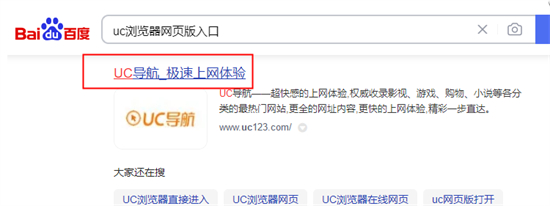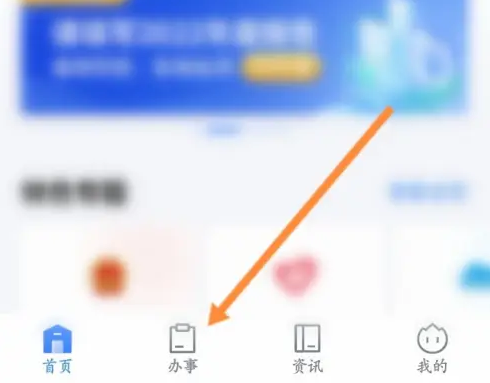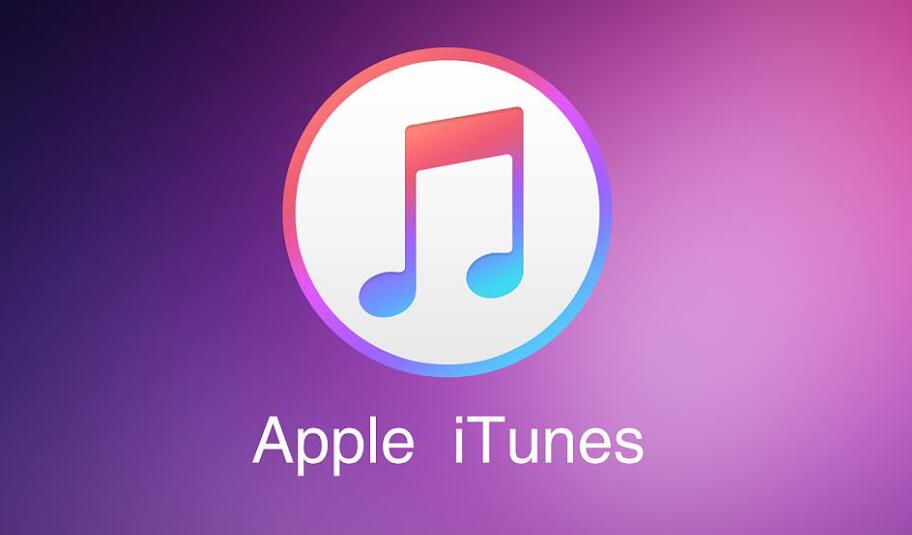Excel打印区域怎么设置?教你设置打印区域的方法
- 编辑:飞飞系统
- 时间:2020-02-24
Excel打印区域怎么设置?当我们在打开excel表格进行编辑完成,需要将其打印出来的话如果不进行选择的话会把全部能容打印出来,这样子就非常浪费了,飞飞系统在这里给大家分享介绍下excel设置打印区域的操作方法,通过设置我们可以打印指定的区域的内容,这样子就不会造成全部内容都打印出来的尴尬了~
1、拖动鼠标框选首先选中你要打印的区域,如图:
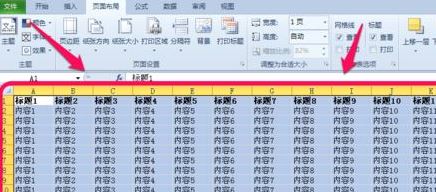
2、接着点击页面设置——》打印区域小箭头——》设置打印区域。这就会设置你需要打印的区域,如图:

3、点击视图 - 分页预览,可以看到横排的内容多,被分成了两页;
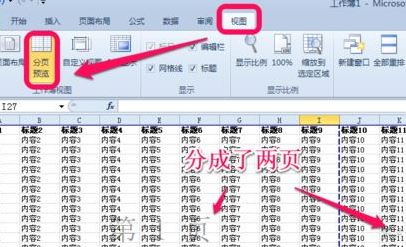
4、此时我们使用鼠标拖动蓝色的虚线,按住鼠标,拖动你想要的位置,如图:
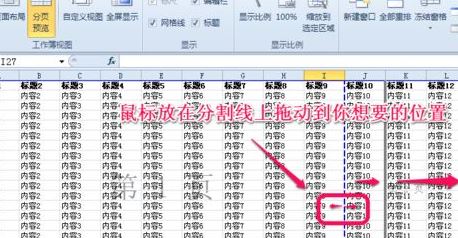
5、如果需要打印机的内容较多,可以拖动横竖到相应的合理位置即可,如下图:
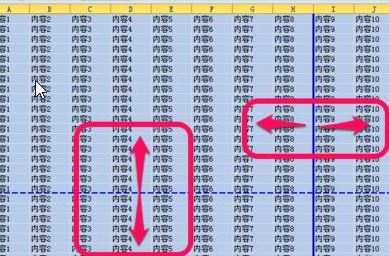
关于excel打印区域如何设置的相关操作步骤就介绍到这里,有需要的用户快来试试吧~
设置打印区域的方法
1、拖动鼠标框选首先选中你要打印的区域,如图:
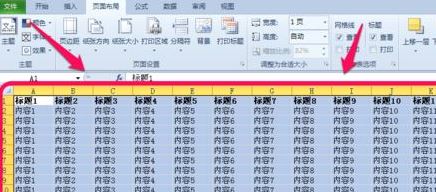
2、接着点击页面设置——》打印区域小箭头——》设置打印区域。这就会设置你需要打印的区域,如图:

3、点击视图 - 分页预览,可以看到横排的内容多,被分成了两页;
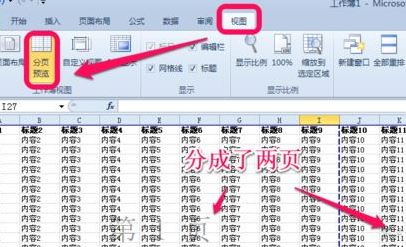
4、此时我们使用鼠标拖动蓝色的虚线,按住鼠标,拖动你想要的位置,如图:
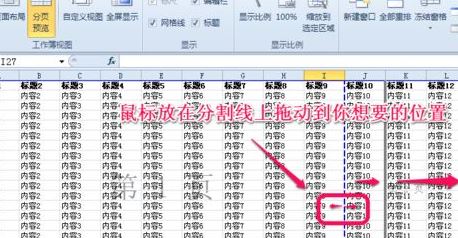
5、如果需要打印机的内容较多,可以拖动横竖到相应的合理位置即可,如下图:
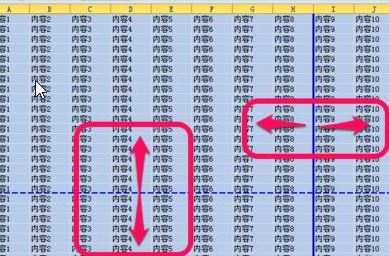
关于excel打印区域如何设置的相关操作步骤就介绍到这里,有需要的用户快来试试吧~